![]() Esiste una possibilità abbastanza facile per installare Lynx su Mac grazie all’ausilio di MacPorts, il sistema di gestione di pacchetti Open Source che semplifica l’installazione di software libero su sistemi operativi Mac (…e Darwin. Fino al 2006, infatti, il gestore di pacchetti si chiamava DarwinPorts).
Esiste una possibilità abbastanza facile per installare Lynx su Mac grazie all’ausilio di MacPorts, il sistema di gestione di pacchetti Open Source che semplifica l’installazione di software libero su sistemi operativi Mac (…e Darwin. Fino al 2006, infatti, il gestore di pacchetti si chiamava DarwinPorts).
Il primo step è scaricare MacPorts attraverso il sito ufficiale www.macports.org ed installarlo sulla propria macchina come un comune programma destinato a dispositivi Mac come si evince dalla figura che segue.
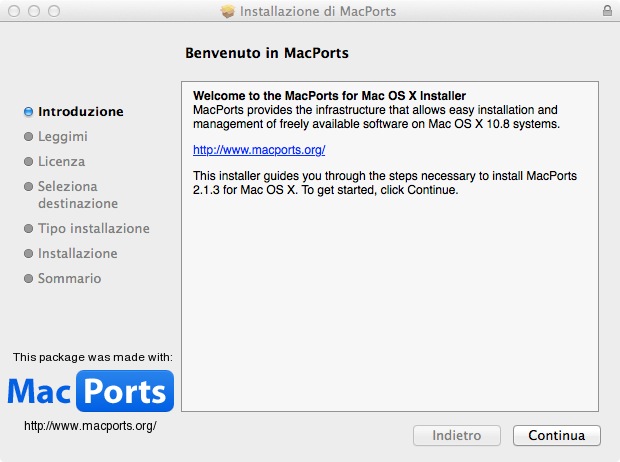
Ok, siamo quasi pronti per installare Lynx su Mac.
Il secondo step è avviare il Terminale che troveremo in Applicazioni all’interno della cartella Utility (oppure /Applications/Utilities/).
Si avvierà il terminale, tipico degli ambienti Unix, Linux e DOS, dove, come terzo step, basterà semplicemente digitare la riga di comando: sudo port install Lynx. Probabilmente verrà richiesta una password che generalmente è la stessa dell’utente amministratore.
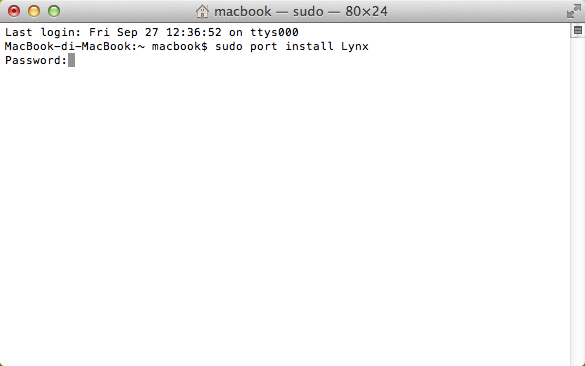
Attenzione, potrebbero nascere problemi di compatibiiltà se nel Mac sulla quale si sta tendando di installare Lynx è presente Xcode. In tal caso la soluzione potrebbe variare in base al tipo di versione di sistema operativo, versione di Xcode e versione del browser Lynx. Un errore frequente a riguardo è il seguente: The Command Line Tools for Xcode don’t appear to be installed; most ports will likely fail to build. Qualora dovesse verificarsi tale problematica, in rete è facilmente reperibile la soluzione. In caso contrario potete lasciare un commento e proveremo ad aiutarvi 😉
In assenza di problematiche, cosa che chiaramente Vi auguro, avete appena finito di installare Lynx su Mac.
Possiamo passare al quarto ed ultimo step, come visitare un sito. Riaprire quindi il terminale come descritto precedentemente ed utilizzare il comando Lynx prima dell’indirizzo del sito web che si intende visitare. Ad es. Lynx http://www.acidoclub.com
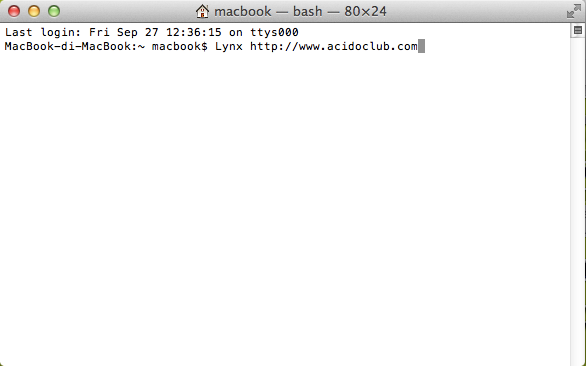
Successivamente, il sito web visitato si presenterà cosi:
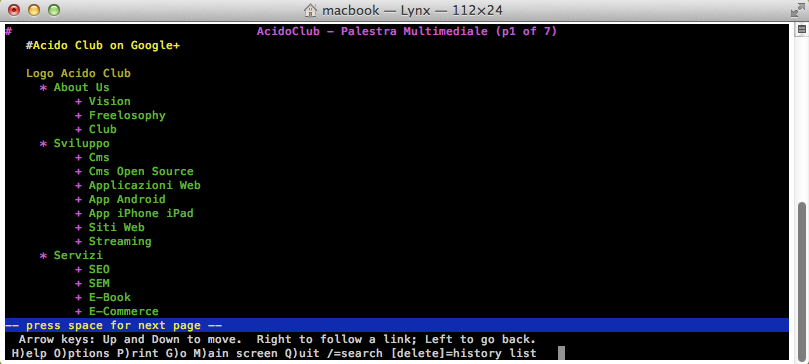
Per navigare all’interno delle pagine del sito che si intende visitare occorre utilizzare i tasti per muoversi all’interno del menù, invio per dare l’ok e lo spazio per cambiare pagina.
Lynx è un browser testuale utilizzabile su terminali con interfaccia a riga di comando (text-based web browser). Creato nel 1992 nell’università del Kansas da Lou Montulli, Michael Grobe e Charles Rezac, nel 1995 viene rilasciato sotto licenza GPL (General Public License). Attualmente è sviluppato da un gruppo di volontari guidato da Thomas Dickey.
Lynx, a differenza dei browser moderni, non legge ed interpreta la grafica delle pagine web, regole di CSS, DHTML, cookie, Flash o Javascript ma vede solo testo. Motivo per cui, ad oggi, alla tenera età di 21 anni, è ancora un valido strumento per sviluppatori di siti internet per testare i propri lavori.
Google, ad esempio, nelle sue linee guida consiglia vivamente di utilizzare Lynx in quanto gli spider dei motori rilevano e scansionano il web allo stesso modo in cui lo interpreta Lynx.
Lynx è disponibile per la maggior parte dei sistemi operativi in uso ed è scaricabile liberamente dal sito internet di riferimento http://lynx.isc.org/

